
蜗轮是蜗杆蜗轮减速箱中重要的传动零件,由蜗杆轴输入动力后带动蜗轮转动,实现转速的减慢和转动方向的改变。
蜗轮零件图是用2:1的比例绘制在A3图纸上,如图5-69所示。
绘图步骤
一、绘制视图
1.打开A3样板图形。
2.选择菜单“文件”→“另存为”选项,创建文件“蜗轮.dwg”。
3.打开状态栏中的“正交” 按钮、“对象捕捉”
按钮、“对象捕捉” 按钮和“对象捕捉追踪”
按钮和“对象捕捉追踪” 按钮,将“粗实线”层设置为当前层,利用“直线”命令绘制主视图外轮廓线。
按钮,将“粗实线”层设置为当前层,利用“直线”命令绘制主视图外轮廓线。
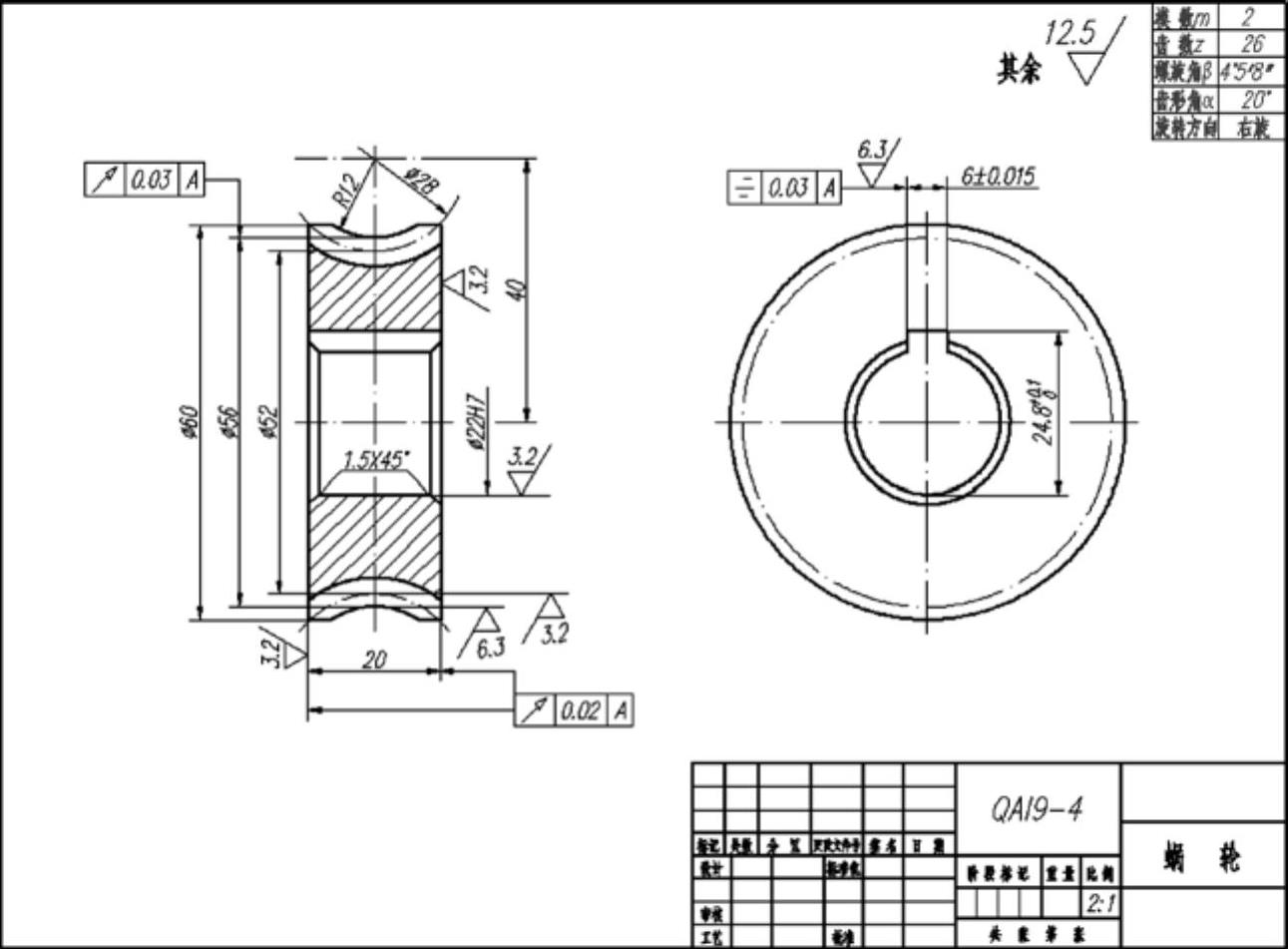
图5-69 蜗轮零件图
命令:_line (单击“绘图”工具栏中的“直线” 按钮) 指定第一点: (在适当位置单击) 指定下一点或[放弃(U)]:30↙ (向上移动光标,输入直线的长度30,回车) 指定下一点或[放弃(U)]:20↙ (向右移动光标,输入直线的长度20,回车) 指定下一点或[闭合(C)/放弃(U)]:30↙ (向下移动光标,输入直线的长度30,回车) 指定下一点或[闭合(C)/放弃(U)]:↙ (回车,结束直线命令)
按钮) 指定第一点: (在适当位置单击) 指定下一点或[放弃(U)]:30↙ (向上移动光标,输入直线的长度30,回车) 指定下一点或[放弃(U)]:20↙ (向右移动光标,输入直线的长度20,回车) 指定下一点或[闭合(C)/放弃(U)]:30↙ (向下移动光标,输入直线的长度30,回车) 指定下一点或[闭合(C)/放弃(U)]:↙ (回车,结束直线命令)
4.单击“标准”工具栏中的“窗口缩放” 按钮,放大显示图形。
按钮,放大显示图形。
5.将“点画线”层设置为当前层,重复直线命令,绘制蜗轮的轴线。
6.单击“修改”工具栏中的“偏移” 按钮,向上偏移蜗轮的轴线,偏移的距离为40。
按钮,向上偏移蜗轮的轴线,偏移的距离为40。
7.单击“绘图”工具栏中的“直线” 按钮,利用“直线”命令、对象捕捉模式和对象捕捉追踪模式绘制上半部分左右对称点画线,如图5-70所示。
按钮,利用“直线”命令、对象捕捉模式和对象捕捉追踪模式绘制上半部分左右对称点画线,如图5-70所示。
8.单击“绘图”工具栏中的“圆” 按钮,以左右对称点画线与上方水平点画线的交点为圆心绘制半径为12的圆,即齿顶圆弧面的半径为12。重复“圆”命令,绘制半径为16.4的圆,即齿根圆弧面的半径为16.4。请注意,蜗轮齿根圆的直径为df=m(Z-2.4)=2×(26-2.4)=47.2,齿根圆弧面的半径Rf=40-47.2÷2=16.4。
按钮,以左右对称点画线与上方水平点画线的交点为圆心绘制半径为12的圆,即齿顶圆弧面的半径为12。重复“圆”命令,绘制半径为16.4的圆,即齿根圆弧面的半径为16.4。请注意,蜗轮齿根圆的直径为df=m(Z-2.4)=2×(26-2.4)=47.2,齿根圆弧面的半径Rf=40-47.2÷2=16.4。
9.将“点画线”层设置为当前层,重复“圆”命令,绘制半径为14的点画线圆,如图5-71所示。
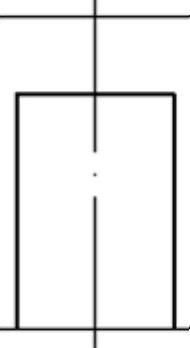
图5-70 绘制轮廓线和点画线
10.单击“修改”工具栏中的“修剪” 按钮,修剪两个粗实线圆和上方水平轮廓线。
按钮,修剪两个粗实线圆和上方水平轮廓线。
11.关闭状态栏中的“对象捕捉” 按钮,单击“修改”工具栏中的“打断”
按钮,单击“修改”工具栏中的“打断” 按钮,将点画线圆打断,结果如图5-72所示。
按钮,将点画线圆打断,结果如图5-72所示。
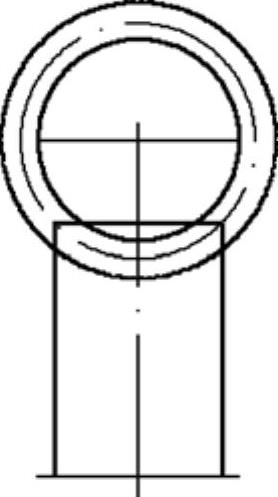
图5-71 绘制圆
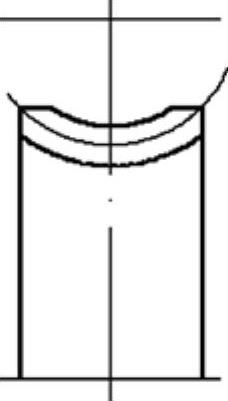
图5-72 修剪、打断圆
12.单击“修改”工具栏中的“镜像” 按钮,选择除了两条水平点画线以外的线条为镜像对象,以蜗轮轴线为镜像线,镜像出下半部分图形,如图5-73所示。
按钮,选择除了两条水平点画线以外的线条为镜像对象,以蜗轮轴线为镜像线,镜像出下半部分图形,如图5-73所示。
13.选择菜单“修改”→“拉长”选项,利用拉长命令中的“动态”选项调整垂直点画线和下方点画线圆弧的长度。
14.利用“合并”命令将两条竖直点画线合并,如图5-74所示。
命令:_join (单击“修改”工具栏中的“合并” 按钮)
按钮)
选择源对象: (单击其中一条竖直点画线)
选择要合并到源的直线: (单击另一条竖直点画线)
找到1个
选择要合并到源的直线:↙ (回车,结束选择要合并到源的直线)
已将1条直线合并到源
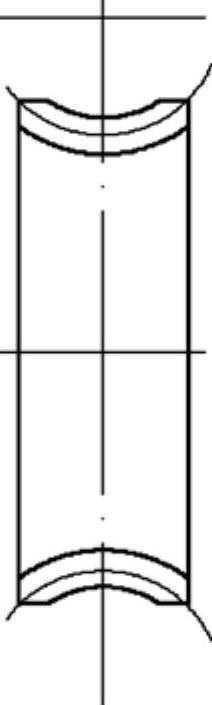
图5-73 镜像结果
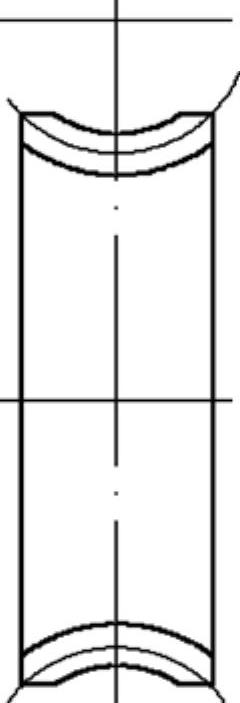
图5-74 调整、合并点画线
15.利用绘制圆柱齿轮和圆锥齿轮零件图的左视图的方法,绘制蜗轮左视图,如图5-75所示。图中4个圆的直径分别为60、56、25、22。利用偏移命令绘制键槽,对称偏移垂直点画线的距离为3,向上偏移水平点画线的距离为13.8。
16.将“粗实线”层设置为当前层,利用“直线”命令绘制三条辅助线,辅助线的左端点是在竖直轮廓线上捕捉的垂足,如图5-76所示。(www.xing528.com)
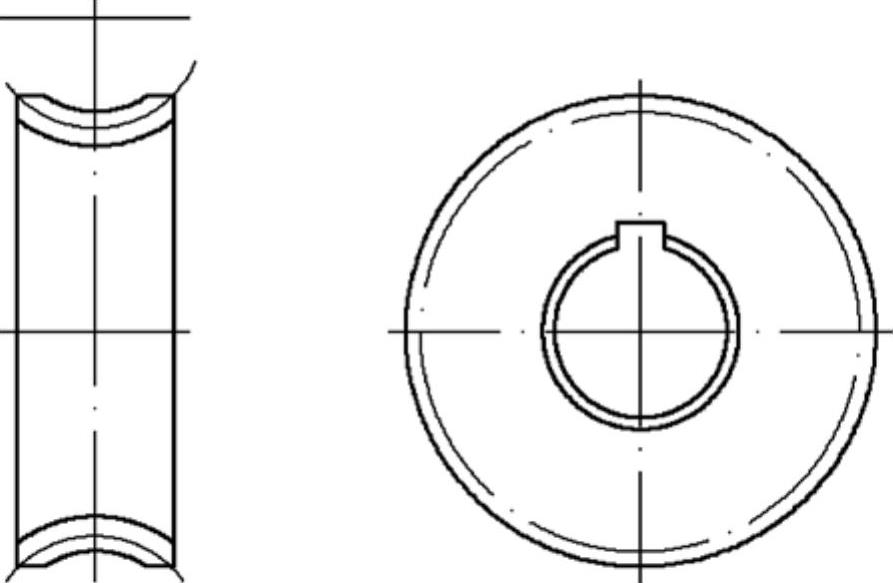
图5-75 绘制左视图
17.修剪辅助线后,绘制主视图中内孔倒角的方法与绘制圆柱齿轮、圆锥齿轮零件图相同,不再重复,注意倒角距离为1.5。
18.单击“标准”工具栏中的“缩放上一个” 按钮,回到上一个显示窗口。
按钮,回到上一个显示窗口。
19.单击“修改”工具栏中的“缩放” 按钮,将视图放大2倍。
按钮,将视图放大2倍。
20.单击“修改”工具栏中的“移动” 按钮,调整放大后的图形的位置。
按钮,调整放大后的图形的位置。
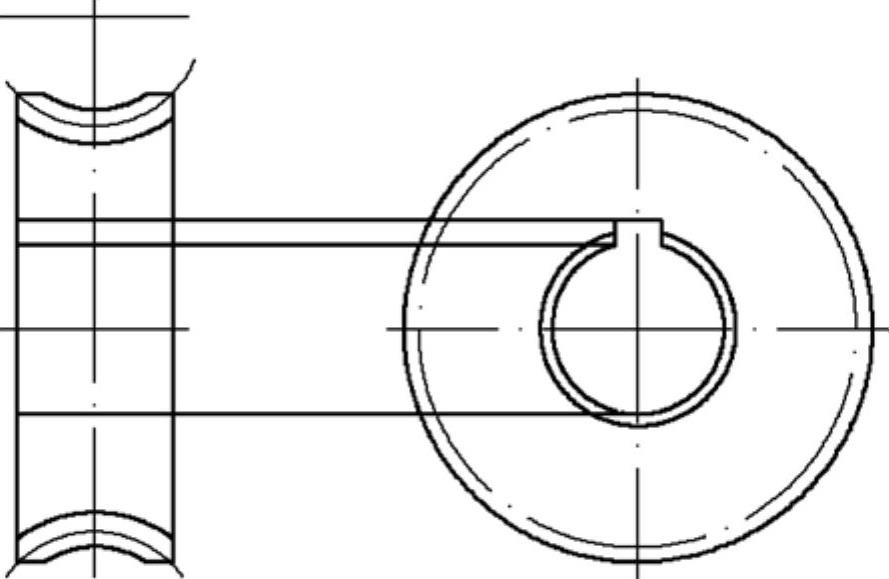
图5-76 利用辅助线绘制左视图
21.将“细实线层”设置为当前层,单击“绘图”工具栏中的“图案填充” 按钮,弹出的“边界图案填充”对话框。在“图案”下拉列表中选择ANSI31,在“角度”下拉文本框中选择0,在“比例”下拉文本框中选择1.25。单击“添加:拾取点”按钮,在主视图需要填充的区域单击,回车两次,即可绘制出剖面线。
按钮,弹出的“边界图案填充”对话框。在“图案”下拉列表中选择ANSI31,在“角度”下拉文本框中选择0,在“比例”下拉文本框中选择1.25。单击“添加:拾取点”按钮,在主视图需要填充的区域单击,回车两次,即可绘制出剖面线。
22.分别单击主视图中的两条水平点画线和两个点画线圆弧,出现蓝色夹点后再双击选中的任一条点画线,弹出“特性”面板,单击“线型比例”选型,将线型比例”修改为0.8。关闭“特性”面板,按<Esc>键,取消夹点,如图5-77所示。
二、利用“单点打断”命令改变标注样式
蜗轮零件图中标注尺寸、公差、形位公差和表面粗糙度的方法,在前面均做过介绍,不再重复。这里仅介绍在主视图上标注点画线圆的直径Ø28的方法,该直径尺寸只有一个箭头,需要利用直径标注命令标注,再对尺寸线进行修改。
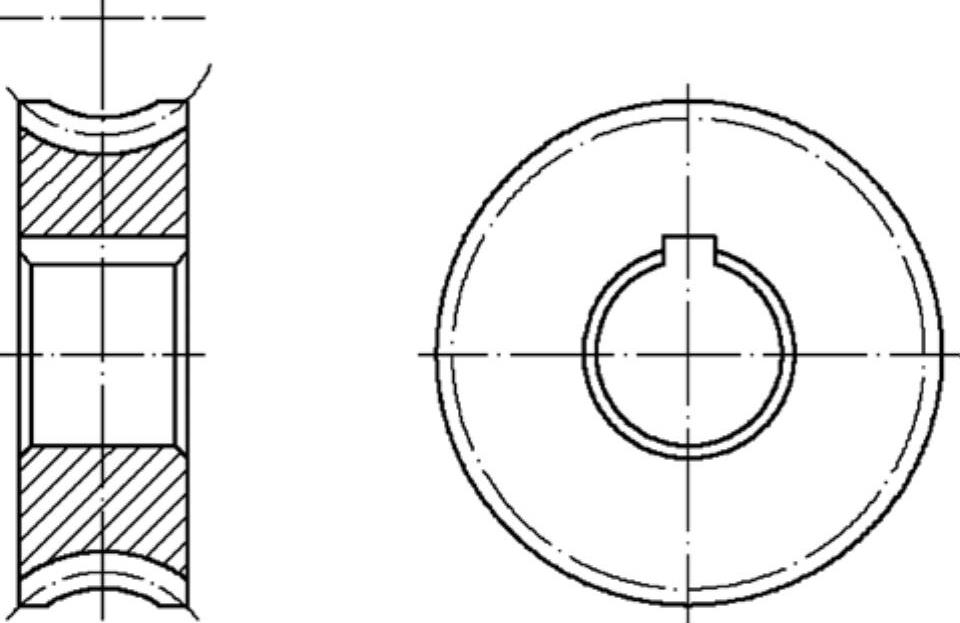
图5-77 绘制内孔,放大视图,图案填充,调整线型比例
1.将“径向标注补充样式”的测量比例因子修改为0.5,将该样式设置为当前样式。
2.将“标注”层设置为当前层,单击“标注”工具栏中的“直径标注” 按钮,单击主视图上方点画线圆弧为标注对象,在适当位置单击,如图5-78所示。
按钮,单击主视图上方点画线圆弧为标注对象,在适当位置单击,如图5-78所示。
3.单击“修改”工具栏中的“分解” 按钮,将该尺寸分解。
按钮,将该尺寸分解。
4.单击“修改”工具栏中的“单点打断” 按钮,将该尺寸的尺寸线打断。
按钮,将该尺寸的尺寸线打断。
命令:_break
选择对象: (单击尺寸线)
指定第二个打断点 或[第一点(F)]:_f
指定第一个打断点: (在点画线圆的圆心的左上方单击尺寸线)
指定第二个打断点:@
5.单击“修改”工具栏中的“删除” 按钮,将尺寸线上半段和箭头删除,结果如图5-79所示。
按钮,将尺寸线上半段和箭头删除,结果如图5-79所示。
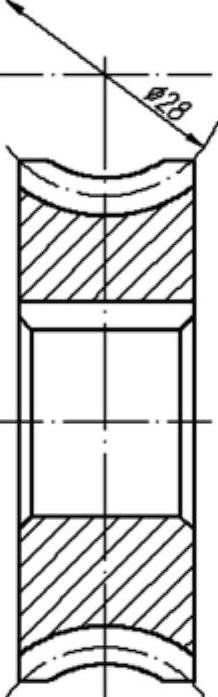
图5-78 在圆弧上标注直径
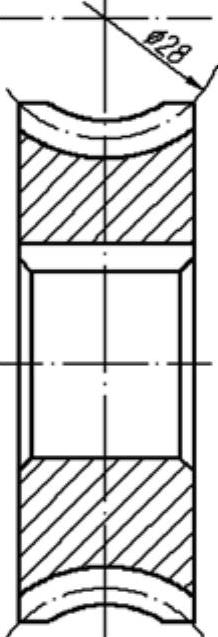
图5-79 改变样式样式
三、绘制参数表
1.蜗轮参数表格样式的设置与圆柱齿轮完全相同,这里不再重复。
2.将“我的表格”设置为当前表格样式,将“细实线层”设置为当前层。单击“绘图”工具栏中的“插入表格” 按钮,弹出“插入表格”对话框,在该对话框中做如图5-80所示的设置。
按钮,弹出“插入表格”对话框,在该对话框中做如图5-80所示的设置。
3.单击“确定”按钮,回到绘图区。将光标移到边框右上角点处,出现端点捕捉标记后,向右移动光标,出现追踪轨迹,输入追踪距离40回车,将表格插入边框右上角,且表格处于输入状态。依次在表格的单元格中输入文字、数据,单击“文字格式”对话框中的“确定”按钮即可,如图5-81所示。
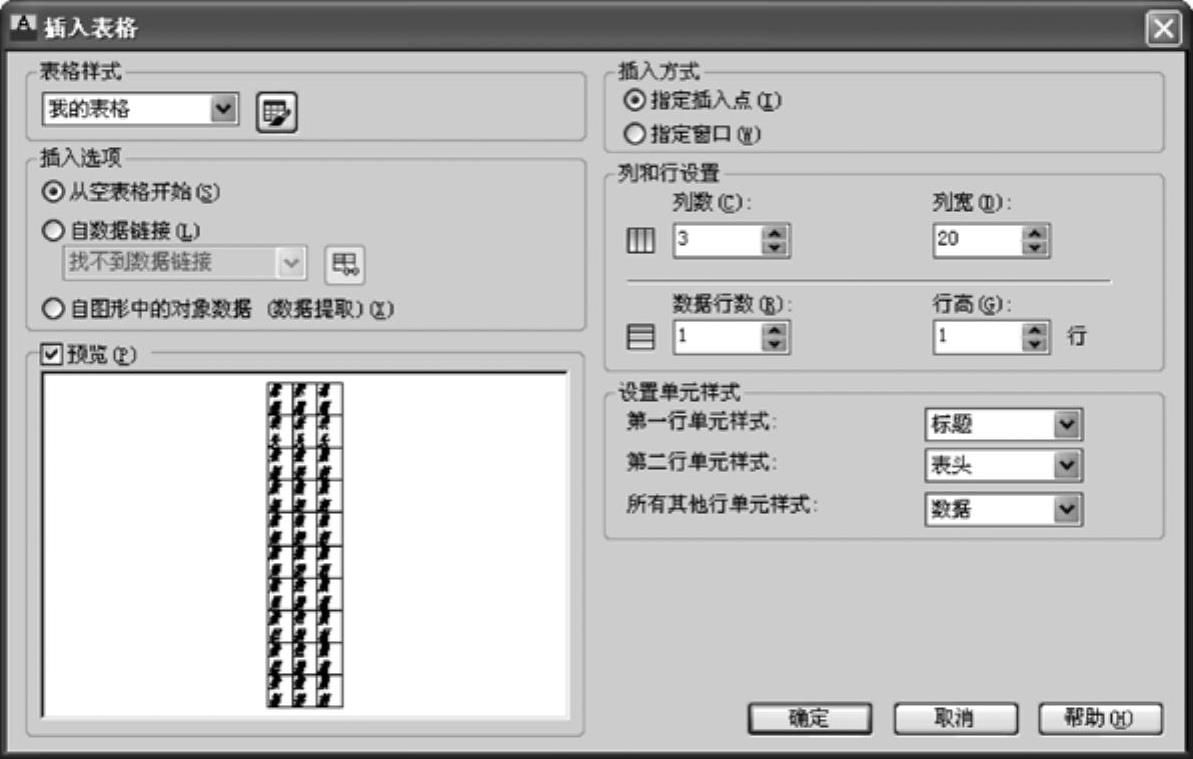
图5-80 设置“插入表格”对话框

图5-81 蜗轮零件图参数表
4.填写标题栏。
5.单击“标准”工具栏中的“保存” 按钮,保存绘制的零件图。完成绘制蜗轮。
按钮,保存绘制的零件图。完成绘制蜗轮。
免责声明:以上内容源自网络,版权归原作者所有,如有侵犯您的原创版权请告知,我们将尽快删除相关内容。




